win7系统大家应该都会设置ip地址了吧,但是对于win8系统,有的人就不是很清楚,win8系统ip设置方法和win7系统的设置方法是有区别的,win8怎么设置固定ip呢?下面小编就给大家带来win8设置固定ip方法。
win8怎么设置固定ip win8设置固定ip方法
1、双击打开计算机,按ctrl+F1快捷键或点击右上角的隐藏菜单图标。
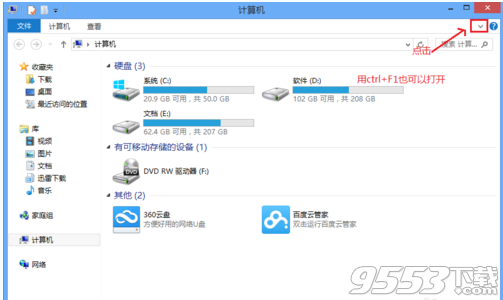
2、点击->控制面板。
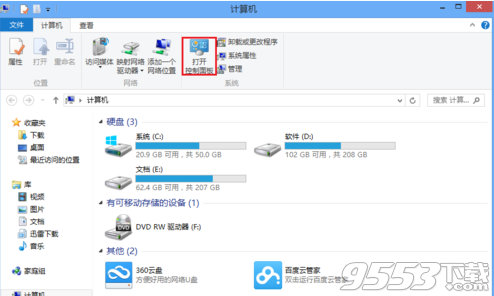
3、点击->查看网络状态和任务。

4、点击->以太网,选择属性,双击internet协议版本4。
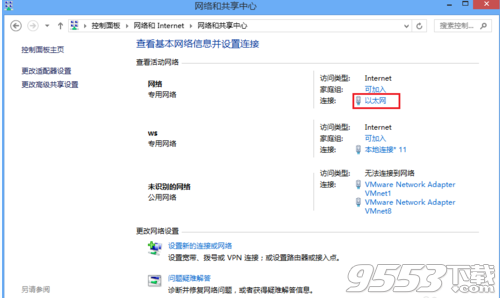
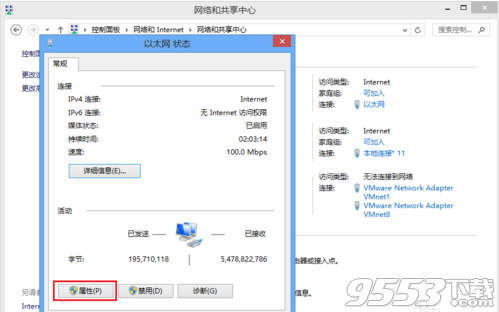
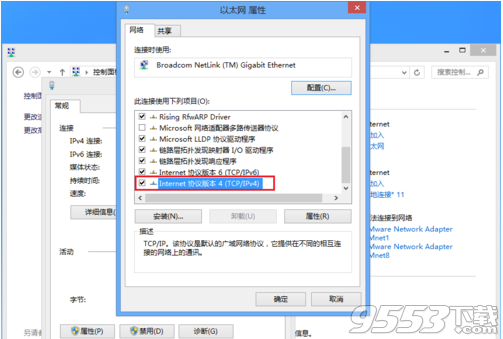
5、接下来我们就可以看到我们熟悉的本地IP地址设置界面了,这里我们选择“使用下面的IP地址”,然后在DNS地址里边也需要填写DNS地址,这里的设置方面就跟以前XP系统介绍的本地IP设置一样了。
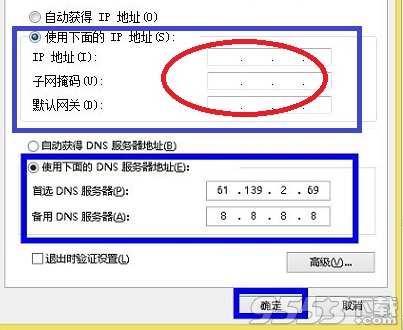
注意事项
设置DNS服务器地址的时候,一般是填写本地路由器的网关。
IP地址的有效范围可以在路由器管理界面中查看和设置(你需要有进入路由器后台管理界面的用户名和密码)。
进入IP设置界面的方法有很多种,看个人爱好。